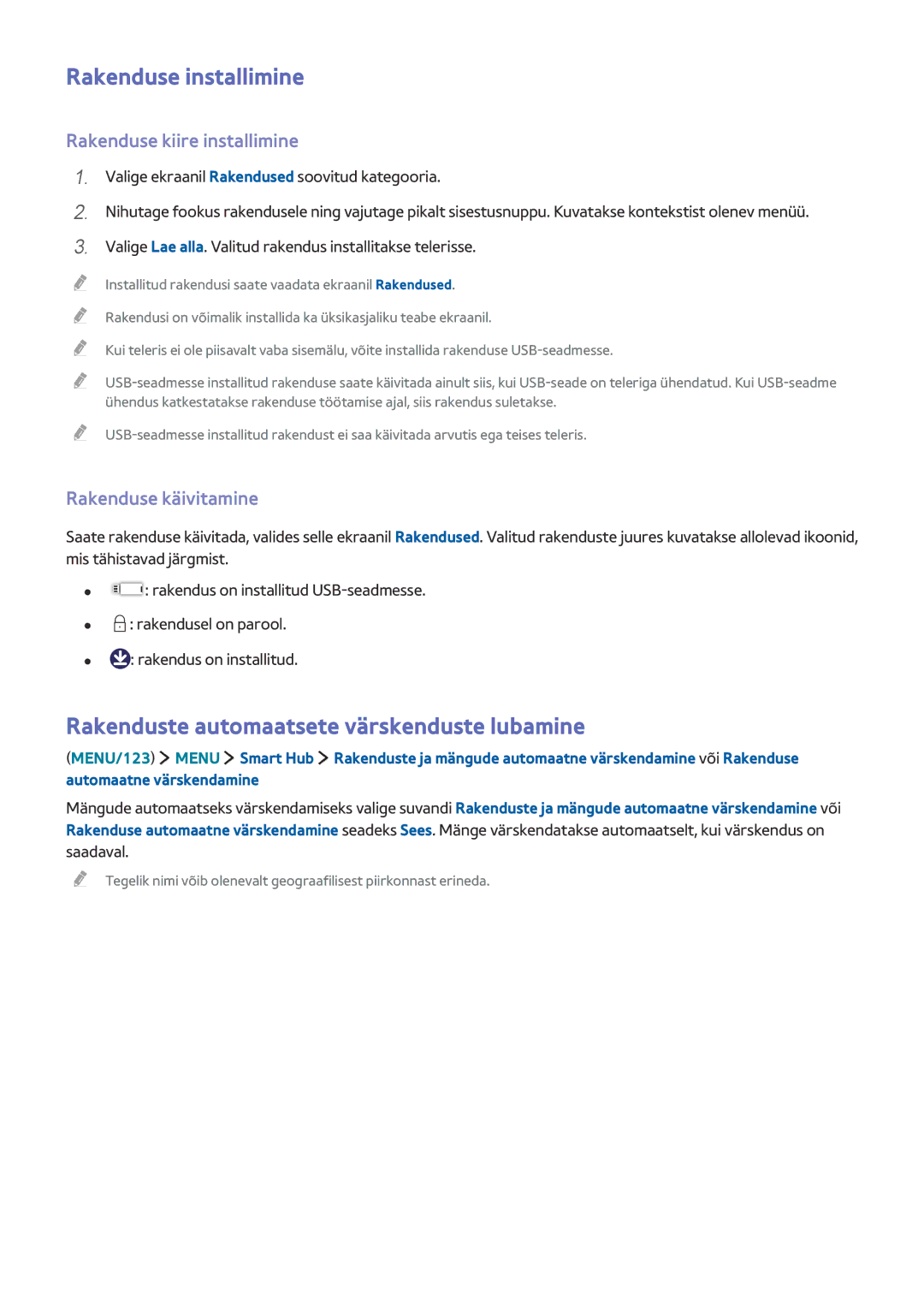UE43J5672SUXXH, UE50J6282SUXXH, UE32J6202AKXXH, UE60J6202AKXXH, UE40J6202AKXXH specifications
Samsung has long been a pioneer in the television industry, consistently delivering innovative and high-quality products. The UE55J6370SUXXN, UE40J6350SUXZG, UE48J6350SUXZG, UE55J6370SUXXC, and UE32J6350SUXZG are impressive models that embody the brand’s commitment to superior technology and user experience.The Samsung UE55J6370SUXXN is a 55-inch Full HD television that brings entertainment to life with crystal-clear picture quality. One of its key features is the PurColor technology, which enhances color accuracy, making images more vibrant and realistic. Alongside this, the Wide Color Enhancer feature improves the overall picture quality by analyzing and refining each pixel. Furthermore, the television offers Smart TV capabilities, allowing users to access a plethora of streaming services, apps, and games seamlessly via Wi-Fi connectivity.
For those looking for a more compact option, the UE40J6350SUXZG and UE48J6350SUXZG models provide the same cutting-edge technology in a smaller 40-inch and 48-inch format, respectively. Both models utilize Samsung’s Micro Dimming Pro technology, which enhances contrast across the screen for deeper blacks and brighter whites, providing a more immersive viewing experience.
Moving on to the UE55J6370SUXXC, this 55-inch model is designed with a sleek, modern aesthetic that will complement any living space. It maintains the same impressive features as its counterparts, such as Smart Hub, which provides a user-friendly interface for easy navigation through channels, apps, and devices. The inclusion of a quad-core processor ensures smooth multitasking and enhanced performance across all applications.
Lastly, the UE32J6350SUXZG presents a compact 32-inch option ideal for smaller rooms or as a secondary television. Despite its size, it retains the core features of the J6350 series, including Full HD resolution and Smart TV functionality, ensuring that users can enjoy their favorite shows, movies, and games without compromise.
Overall, the Samsung UE55J6370SUXXN, UE40J6350SUXZG, UE48J6350SUXZG, UE55J6370SUXXC, and UE32J6350SUXZG televisions represent a blend of cutting-edge technology, sleek designs, and user-friendly features. These models are perfect for any home setting, catering to different size requirements while ensuring a premium viewing experience.